Office Uninstall 1.8.7 – Công cụ gỡ cài đặt Office toàn diện ️
Bạn đang gặp khó khăn khi gỡ cài đặt Microsoft Office? Hoặc bạn cần một giải pháp để xóa sạch Office trước khi cài đặt phiên bản mới? Office Uninstall 1.8.7 chính là công cụ bạn đang tìm kiếm! Trong bài viết này, chúng ta sẽ tìm hiểu chi tiết về cách công cụ này hoạt động và cách sử dụng nó hiệu quả.
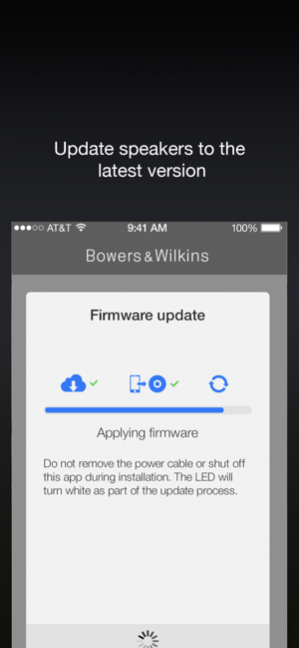
Office Uninstall 1.8.7 là gì?
Office Uninstall (phiên bản 1.8.7 và 1.8.8) là một tiện ích miễn phí được thiết kế đặc biệt để gỡ bỏ hoàn toàn Microsoft Office khỏi máy tính của bạn. Không giống như tính năng gỡ cài đặt thông thường của Windows, công cụ này đảm bảo không còn tập tin dư thừa hay dấu vết nào của Office còn sót lại trong hệ thống, từ đó ngăn ngừa xung đột khi cài đặt lại hoặc nâng cấp phiên bản mới.
“Office Uninstall là giải pháp tối ưu khi các phương pháp gỡ cài đặt tiêu chuẩn không hoạt động hoặc khi bạn cần một khởi đầu mới trước khi cài đặt phiên bản Office mới.”
Tại sao bạn cần Office Uninstall?
Có nhiều trường hợp bạn cần một công cụ gỡ cài đặt chuyên dụng như Office Uninstall:
- Gỡ bỏ hoàn toàn Office để cài đặt phiên bản mới mà không gặp xung đột
- Khi tính năng gỡ cài đặt thông thường của Windows gặp lỗi
- Để xóa các thành phần Office còn sót lại sau khi gỡ cài đặt không thành công
- Khi gặp vấn đề với giấy phép Office và cần cài đặt lại hoàn toàn
- Để chuyển đổi giữa các phiên bản Office khác nhau (ví dụ: từ Office 2016 sang Office 2021)
Các phiên bản Office được hỗ trợ ✅
Office Uninstall 1.8.7 hỗ trợ gỡ cài đặt nhiều phiên bản Office, bao gồm:
- Office 2010
- Office 2013
- Office 2016
- Office 2019
- Office 2021
- Các gói Microsoft 365 (trước đây là Office 365)
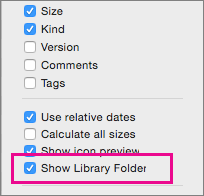
So sánh phương pháp gỡ cài đặt Office
| Phương pháp | Ưu điểm | Nhược điểm |
|---|---|---|
| Office Uninstall 1.8.7 | – Gỡ bỏ triệt để – Không cần cài đặt – Dễ sử dụng – Xóa sạch registry | – Cần tải về từ bên thứ ba |
| Gỡ cài đặt Windows thông thường | – Có sẵn trong Windows – Quy trình đơn giản | – Thường để lại tập tin dư thừa – Có thể không xóa hoàn toàn registry |
| Lệnh PowerShell | – Có thể tự động hóa – Hỗ trợ nhiều tùy chọn | – Yêu cầu kiến thức kỹ thuật – Phức tạp với người dùng thông thường |
Hướng dẫn sử dụng Office Uninstall 1.8.7 chi tiết
Bước 1: Tải và chuẩn bị
Đầu tiên, bạn cần tải Office Uninstall 1.8.7 từ nguồn tin cậy. Công cụ này không yêu cầu cài đặt, vì vậy bạn chỉ cần tải về và chạy trực tiếp.
Trước khi bắt đầu quá trình gỡ cài đặt, hãy đảm bảo:
- Tất cả các ứng dụng Office đã được đóng
- Bạn đã sao lưu dữ liệu quan trọng
- Bạn đăng nhập với quyền quản trị viên
Bước 2: Chạy công cụ
Sau khi tải về, hãy nhấp chuột phải vào tệp thực thi và chọn “Run as administrator” (Chạy với quyền quản trị viên) để đảm bảo công cụ hoạt động đúng cách.
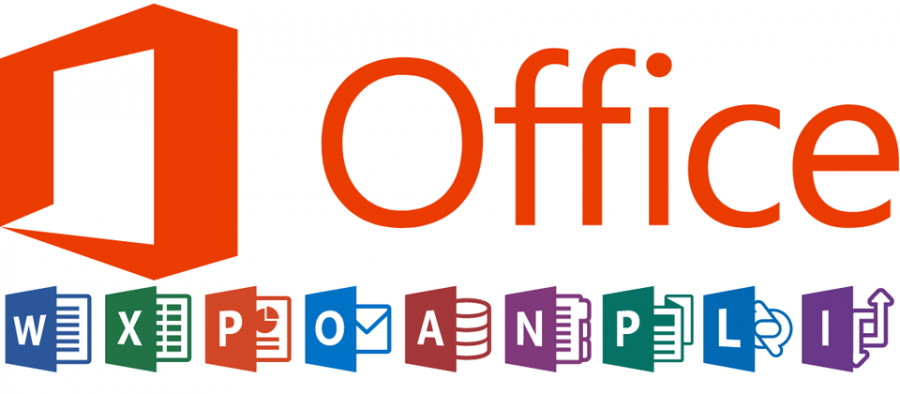
Bước 3: Chọn phiên bản Office cần gỡ cài đặt
Khi giao diện chính xuất hiện, bạn sẽ thấy danh sách các phiên bản Office được phát hiện trên máy tính của mình. Hãy đánh dấu vào phiên bản bạn muốn gỡ bỏ. Nếu bạn muốn xóa tất cả các phiên bản Office, hãy chọn tất cả các tùy chọn có sẵn.
Office Uninstall cung cấp các tùy chọn nâng cao như:
- Force removal: Buộc gỡ bỏ ngay cả khi gặp lỗi
- Remove user settings: Xóa cả cài đặt người dùng
- Remove activation: Gỡ bỏ thông tin kích hoạt
Bước 4: Tiến hành gỡ cài đặt
Sau khi đã chọn các tùy chọn phù hợp, nhấp vào nút “Uninstall” để bắt đầu quá trình. Công cụ sẽ tự động thực hiện các bước sau:
- Dừng tất cả các quy trình Office đang chạy
- Gỡ bỏ các thành phần Office
- Xóa các khóa registry liên quan
- Làm sạch các tập tin còn sót lại
Bước 5: Hoàn tất và khởi động lại
Sau khi quá trình hoàn tất, bạn sẽ nhận được thông báo. Hãy khởi động lại máy tính để đảm bảo tất cả các thay đổi được áp dụng đúng cách.
Phương pháp thay thế từ Microsoft
Ngoài Office Uninstall 1.8.7, Microsoft cũng cung cấp các phương pháp chính thức để gỡ cài đặt Office:
1. Sử dụng Cài đặt Windows
Đây là phương pháp cơ bản nhất:
- Mở Settings (Cài đặt) > Apps (Ứng dụng)
- Tìm Microsoft Office trong danh sách
- Chọn Uninstall (Gỡ cài đặt)
Tuy nhiên, phương pháp này thường không xóa sạch tất cả các thành phần.
2. Sử dụng công cụ Fix It của Microsoft
Microsoft cung cấp công cụ sửa chữa tự động để gỡ bỏ Office. Tuy nhiên, công cụ này không luôn được cập nhật cho các phiên bản mới nhất.
3. Lệnh PowerShell
Dành cho người dùng nâng cao, Microsoft cung cấp các lệnh PowerShell để gỡ cài đặt Office và loại bỏ giấy phép, giúp tránh xung đột giấy phép.
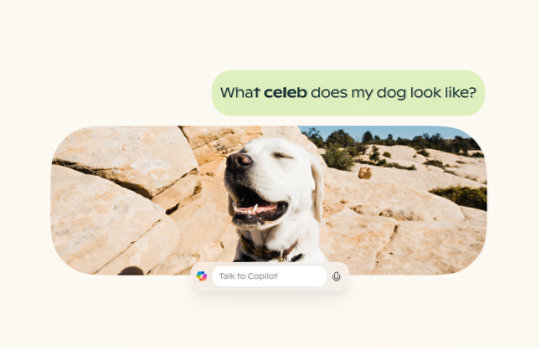
Các câu hỏi thường gặp ❓
1. Office Uninstall 1.8.7 có an toàn không?
Có, Office Uninstall 1.8.7 là công cụ an toàn nếu được tải từ nguồn đáng tin cậy. Nó chỉ nhắm vào các thành phần Office và không ảnh hưởng đến các phần khác của hệ thống.
2. Tôi có cần sao lưu dữ liệu trước khi sử dụng không?
Mặc dù công cụ không ảnh hưởng đến dữ liệu, việc sao lưu các tài liệu Office quan trọng vẫn luôn là thực hành tốt trước khi thực hiện bất kỳ thay đổi lớn nào với hệ thống.
3. Sự khác biệt giữa phiên bản 1.8.7 và 1.8.8 là gì?
Phiên bản 1.8.8 là bản cập nhật của 1.8.7 với một số cải tiến nhỏ về tương thích và khả năng xử lý lỗi. Cả hai phiên bản đều có chức năng cốt lõi giống nhau.
4. Tôi có thể sử dụng Office Uninstall để gỡ bỏ các bản Office cụ thể không?
Có, bạn có thể chọn gỡ bỏ các thành phần Office cụ thể như Word, Excel hoặc PowerPoint trong một số phiên bản của công cụ.
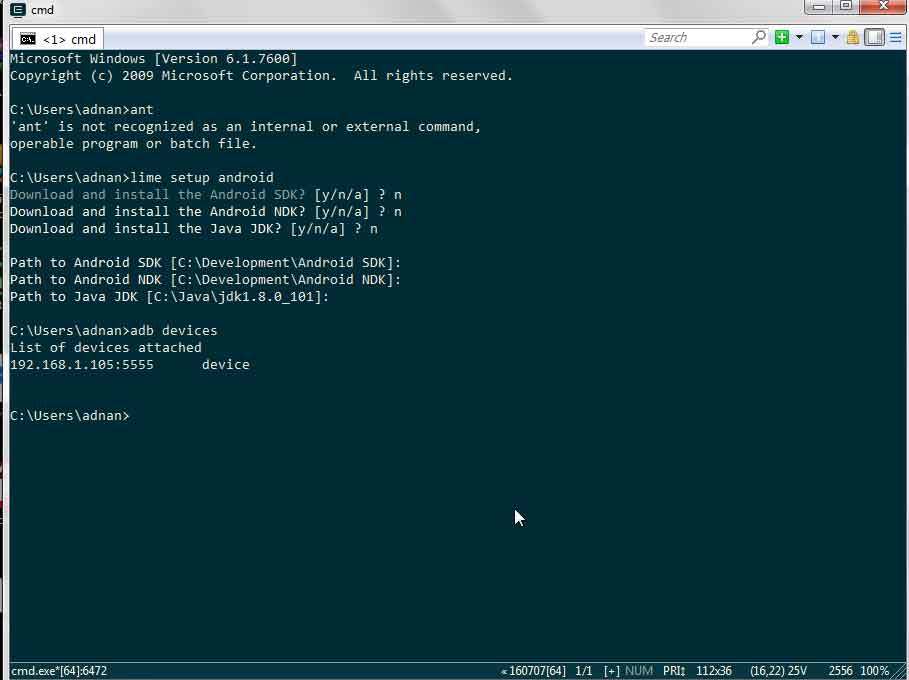
Lời khuyên từ chuyên gia SEO
Theo Moz, một trong những trang web hàng đầu về SEO, việc duy trì một hệ thống máy tính sạch sẽ và hiệu quả có thể gián tiếp cải thiện năng suất làm việc của bạn, bao gồm cả công việc tối ưu hóa website. Gỡ cài đặt đúng cách các phần mềm không còn sử dụng như các phiên bản Office cũ là một phần quan trọng của quy trình này.
Kết luận
Office Uninstall 1.8.7 là một công cụ mạnh mẽ và đáng tin cậy để gỡ bỏ hoàn toàn Microsoft Office khỏi máy tính của bạn. Với giao diện đơn giản và khả năng xóa sạch mọi dấu vết của Office, đây là giải pháp tối ưu khi bạn cần cài đặt lại hoặc nâng cấp lên phiên bản mới.
Nhớ rằng, một quá trình gỡ cài đặt sạch sẽ là nền tảng quan trọng cho việc cài đặt mới suôn sẻ, giúp tránh các lỗi phổ biến và xung đột phần mềm.
Bạn đã từng sử dụng Office Uninstall 1.8.7 hoặc có kinh nghiệm với các công cụ gỡ cài đặt khác? Hãy chia sẻ trải nghiệm của mình trong phần bình luận bên dưới!
Để tìm hiểu thêm về các phần mềm đồ họa và tiện ích hữu ích khác, hãy khám phá các bài viết liên quan trên Phần mềm đồ họa!
Các phần mềm đồ họa bạn có thể quan tâm:
- Photoshop – Phần mềm chỉnh sửa ảnh hàng đầu
- Illustrator – Công cụ thiết kế vector chuyên nghiệp
- Autocad – Phần mềm thiết kế kỹ thuật
- 3DS MAX – Giải pháp mô hình hóa và render 3D
- Sketchup – Công cụ thiết kế 3D dễ sử dụng
